[局域网分享文件加密的方法]局域网共享文件加密
局域网共享管理软件之大势至共享文件夹管理软件V4.1使用说明

局域网共享管理软件之大势至共享文件夹管理软件V4.1使用说明作者:网络喵日期:2015年11月30日大势至共享文件夹管理软件是一款专门保护局域网共享文件访问的软件,可以防止复制共享文件、禁止删除共享文件、禁止将共享文件另存为本地、禁止打印共享文件等,还可以监控用户的操作记录,可以禁止U盘复制共享文件、禁止将共享文件通过邮件、网盘、FTP上传、QQ发送文件等方式泄露出去,全面保护企业共享文件的安全。
大势至共享文件夹管理软件V4.1使用说明:1、软件安装大势至共享文件夹管理软件(百度搜索自己下载吧)基于B/S架构,纯绿色免安装设计,只需要将本程序复制在设置了共享的电脑或服务器上即可使用,局域网其他电脑不需要安装,也不需要调整网络结构。
(注:对共享文件进行保护之前,需要先停止共享,否则无法对文档进行加密保护)如下图所示:图:对文档保护之前需要停止共享,否则无法加密保护2、选择文件点击软件界面右上角的“浏览”按钮,找到需要管理的共享文件夹,选中,然后点击“确定”,如下图所示:3、用户列表及权限设置共享文件夹添加到被保护的文件夹路径中后,左侧的“用户列表”会出现当前电脑或服务器上所有的用户账户,根据自己的需要点击某个账户(或者不点击,则默认是所有用户)。
右侧的“访问共享文件权限设置”,可以勾选想要赋予用户访问共享文件的各种权限。
软件默认只开启了“读取”权限,即所有访问共享文件的用户都只能打开、读取共享文件,而不能进行复制、修改、剪切、重命名、打印等操作。
例如,在左侧的“用户列表”选中“Administrator”账户,然后在右边勾选相应权限(复制、修改、删除等),即“Administrator”账户就具有了上述操作权限。
没有选中下面的“Guest”账户,则其只有“读取”权限。
选中了用户名和对应的共享文件访问权限之后,还需要点击下面的“保护”,这样就完成设置了。
如下图所示:图:保护共享文件、加密共享文件的方法4、添加用户右键点击左侧“用户列表”框内的空白处,输入一个用户名,可以任意设定,一般无需输入密码。
局域网中的网络隐私保护方法
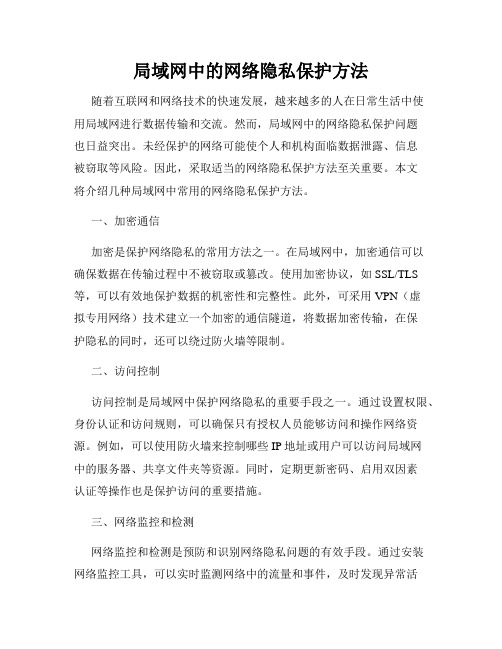
局域网中的网络隐私保护方法随着互联网和网络技术的快速发展,越来越多的人在日常生活中使用局域网进行数据传输和交流。
然而,局域网中的网络隐私保护问题也日益突出。
未经保护的网络可能使个人和机构面临数据泄露、信息被窃取等风险。
因此,采取适当的网络隐私保护方法至关重要。
本文将介绍几种局域网中常用的网络隐私保护方法。
一、加密通信加密是保护网络隐私的常用方法之一。
在局域网中,加密通信可以确保数据在传输过程中不被窃取或篡改。
使用加密协议,如SSL/TLS 等,可以有效地保护数据的机密性和完整性。
此外,可采用VPN(虚拟专用网络)技术建立一个加密的通信隧道,将数据加密传输,在保护隐私的同时,还可以绕过防火墙等限制。
二、访问控制访问控制是局域网中保护网络隐私的重要手段之一。
通过设置权限、身份认证和访问规则,可以确保只有授权人员能够访问和操作网络资源。
例如,可以使用防火墙来控制哪些IP地址或用户可以访问局域网中的服务器、共享文件夹等资源。
同时,定期更新密码、启用双因素认证等操作也是保护访问的重要措施。
三、网络监控和检测网络监控和检测是预防和识别网络隐私问题的有效手段。
通过安装网络监控工具,可以实时监测网络中的流量和事件,及时发现异常活动。
例如,入侵检测系统(IDS)可以检测到网络中的入侵行为和未经授权的访问。
此外,采用网络流量分析工具可以监测可疑的数据包和异常的网络流量模式。
四、数据备份与恢复在局域网中,数据备份和恢复是保护网络隐私的重要措施之一。
定期备份重要数据可以避免数据丢失和损坏的风险。
当网络遭受攻击或数据泄露时,可以通过数据备份快速进行数据恢复,减少损失。
同时,备份数据可以存储在离线设备或云存储中,增加数据的安全性和可用性。
五、更新和加固网络设备更新和加固网络设备也是保护网络隐私的重要措施之一。
定期更新网络设备的软件和固件,可以修复已知漏洞和弱点,增强网络的安全性。
此外,采用防病毒软件和防火墙可以及时发现和阻止潜在的网络攻击和恶意软件。
如何安全地共享文件和文件夹
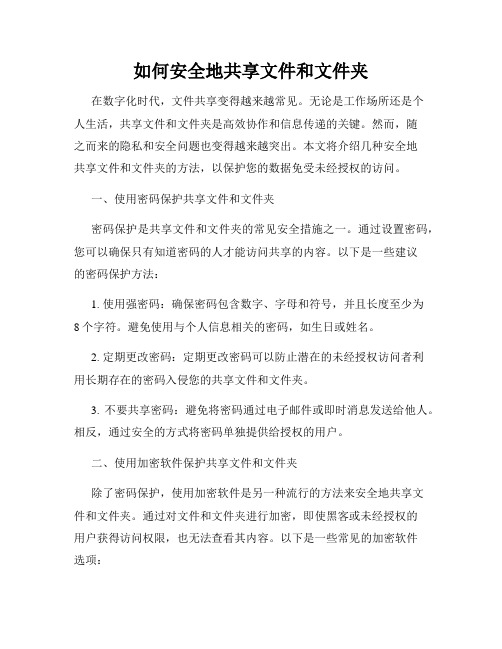
如何安全地共享文件和文件夹在数字化时代,文件共享变得越来越常见。
无论是工作场所还是个人生活,共享文件和文件夹是高效协作和信息传递的关键。
然而,随之而来的隐私和安全问题也变得越来越突出。
本文将介绍几种安全地共享文件和文件夹的方法,以保护您的数据免受未经授权的访问。
一、使用密码保护共享文件和文件夹密码保护是共享文件和文件夹的常见安全措施之一。
通过设置密码,您可以确保只有知道密码的人才能访问共享的内容。
以下是一些建议的密码保护方法:1. 使用强密码:确保密码包含数字、字母和符号,并且长度至少为8个字符。
避免使用与个人信息相关的密码,如生日或姓名。
2. 定期更改密码:定期更改密码可以防止潜在的未经授权访问者利用长期存在的密码入侵您的共享文件和文件夹。
3. 不要共享密码:避免将密码通过电子邮件或即时消息发送给他人。
相反,通过安全的方式将密码单独提供给授权的用户。
二、使用加密软件保护共享文件和文件夹除了密码保护,使用加密软件是另一种流行的方法来安全地共享文件和文件夹。
通过对文件和文件夹进行加密,即使黑客或未经授权的用户获得访问权限,也无法查看其内容。
以下是一些常见的加密软件选项:1. BitLocker:BitLocker是Windows系统的内置加密功能,它可以对整个磁盘或分区进行加密。
使用BitLocker可以保护您的共享文件和文件夹免受未经授权的访问。
2. VeraCrypt:VeraCrypt是一款免费开源的加密软件,适用于Windows、Mac和Linux系统。
它提供了对文件和文件夹的加密,使其在共享过程中更加安全。
3. 7-Zip:除了压缩和解压缩文件,7-Zip还提供了加密文件和文件夹的功能。
您可以使用7-Zip创建一个加密的压缩文件,并将其共享给需要访问的用户。
三、使用云存储服务共享文件和文件夹云存储服务在共享文件和文件夹方面提供了便利和安全性。
以下是一些常见的云存储服务选项:1. Dropbox:Dropbox是一个受欢迎的云存储服务,它不仅可以让您轻松共享文件和文件夹,还提供文件同步和备份功能。
局域网如何共享文件、共享文件设置密码、共享文件夹监控的方法

局域⽹如何共享⽂件、共享⽂件设置密码、共享⽂件夹监控的⽅法如何设置局域⽹共享⽂件⼀直是让⽹管员⽐较头疼的问题。
这⼀⽅⾯是因为操作系统共享⽂件设置⽐较复杂,尤其是需要为不同的⽤户设置不同的共享⽂件访问权限;另⼀⽅⾯,由于不同的windows操作系统设置共享⽂件的⽅法也不尽相同。
因此,导致共享⽂件设置⼀直⽐较繁琐。
本⽂以实例说明,如何设置不同操作系统的共享⽂件访问权限,如何为共享⽂件设置访问密码,以及如何利⽤简单⽂件共享功能来实现共享⽂件的灵活访问。
同时,即便我们成功设置了共享⽂件的访问,但是共享⽂件权限设置也极为重要,尤其是很多单位的共享⽂件常常是单位的⽆形资产和商业机密,⼀旦泄密将会给企业带来严重的损失。
为此,我们还需要详细设置共享⽂件访问权限,防⽌共享⽂件泄密、防⽌复制共享⽂件、防⽌删除共享⽂件等不适当访问公共⽂件的⾏为。
但这⽆法单纯依靠操作系统和windows域控制器所能实现的,必须借助⼀些共享⽂件管理⼯具软件才可以。
图:⼤势⾄局域⽹⽂件共享管理⼯具软件此外,通过本系统还可以详细记录局域⽹共享⽂件访问⽇志,从⽽便于事后备查和审计。
好了,⾔归正传!第⼀章:共享的前提⼯作: 1.更改不同的计算机名,设置相同的⼯作组!2.我的电脑右键-管理-计算机管理-本地⽤户和组-⽤户:更改管理员⽤户名3.⼿动设置IP,将ip设置在同⼀个⽹段,⼦⽹掩码和DNS解析相同4.如何设置DNS解析:⾸先你可以使⽤⾃动获取,然后在开始-运⾏⾥⾯输⼊cmd后回车,在命令⾥⾯输⼊ipconfig/all后回车5.运⾏⾥输⼊services.msc回车打开服务第⼆章:共享的准备⼯作(注意设置完成后最好重启⼀下⽣效): 1.开始-设置-控制⾯板-防⽕墙-例外-勾选⽂件和打印机共享!当然你也可以关闭防⽕墙。
2.运⾏⾥⾯输⼊secpol.msc回车进⼊本地安全设置-本地策略-安全选项将⽹络访问:不允许SAM账户的匿名枚举停⽤注意此点只对来宾起效,将在第六章说到。
文件加密的方法

文件加密的方法
文件加密是指将文件内容通过某种算法进行转换,使得只有掌握相应密钥的人才能够解密并读取文件内容。
文件加密可以有效地保护文件的隐私性,防止文件被非法获取和篡改。
下面将介绍几种常见的文件加密方法。
1. 对称加密法
对称加密法是加密和解密使用相同密钥的一种加密方法。
对称加密法的优点是加密和解密速度快,适用于加密大量数据。
但其缺点是密钥的传输和管理相对困难,容易被黑客攻击破解。
2. 非对称加密法
非对称加密法是加密和解密使用不同密钥的一种加密方法。
非对称加密法的优点是密钥的传输和管理相对简单安全,不易被破解。
但其缺点是加密和解密速度相对慢,适用于加密少量数据。
3. 混合加密法
混合加密法是对称加密法和非对称加密法的结合。
在混合加密法中,使用非对称加密法加密对称加密算法的密钥,然后使用对称加密法加密文件内容。
混合加密法的优点是兼顾了对称加密法和非对称加密法的优点,同时克服了它们的缺点。
4. 单向加密法
单向加密法是一种不可逆的加密方法,即加密后的数据不能被解密。
单向加密法广泛应用于密码学、数字签名和数据完整性验证等领域。
单向加密法的优点是安全可靠,但其缺点是不能被解密。
在实际应用中,我们可以根据实际需要选择不同的加密方法来保护文件的安全性。
同时,我们也要注意加密算法的安全性和密钥的管理,避免被黑客攻击破解。
各种文件的加密方法
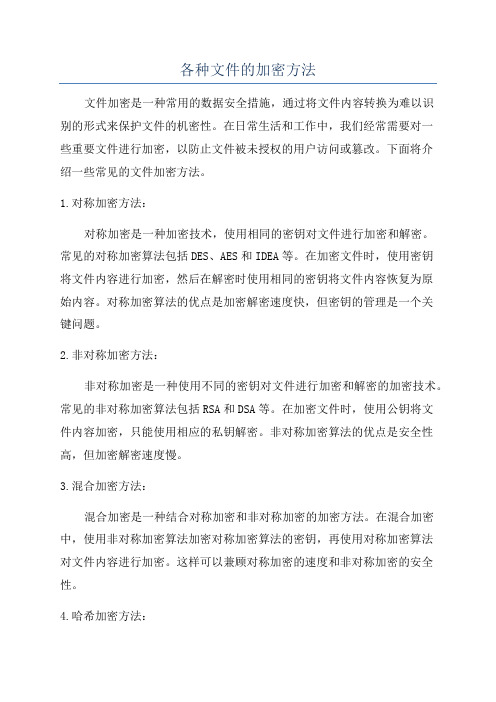
各种文件的加密方法文件加密是一种常用的数据安全措施,通过将文件内容转换为难以识别的形式来保护文件的机密性。
在日常生活和工作中,我们经常需要对一些重要文件进行加密,以防止文件被未授权的用户访问或篡改。
下面将介绍一些常见的文件加密方法。
1.对称加密方法:对称加密是一种加密技术,使用相同的密钥对文件进行加密和解密。
常见的对称加密算法包括DES、AES和IDEA等。
在加密文件时,使用密钥将文件内容进行加密,然后在解密时使用相同的密钥将文件内容恢复为原始内容。
对称加密算法的优点是加密解密速度快,但密钥的管理是一个关键问题。
2.非对称加密方法:非对称加密是一种使用不同的密钥对文件进行加密和解密的加密技术。
常见的非对称加密算法包括RSA和DSA等。
在加密文件时,使用公钥将文件内容加密,只能使用相应的私钥解密。
非对称加密算法的优点是安全性高,但加密解密速度慢。
3.混合加密方法:混合加密是一种结合对称加密和非对称加密的加密方法。
在混合加密中,使用非对称加密算法加密对称加密算法的密钥,再使用对称加密算法对文件内容进行加密。
这样可以兼顾对称加密的速度和非对称加密的安全性。
4.哈希加密方法:哈希加密是一种将文件内容转换为固定长度的哈希值的加密方法。
常见的哈希加密算法包括MD5、SHA-1和SHA-256等。
哈希加密算法的特点是不可逆,即无法从哈希值还原文件内容。
哈希加密主要用于文件的完整性校验和数字签名。
5.文件夹加密:除了对单个文件进行加密外,还可以对整个文件夹进行加密保护。
常见的文件夹加密工具包括TrueCrypt、VeraCrypt和BitLocker等。
这些工具可以创建加密的虚拟磁盘或加密的分区,将文件夹中的文件存储在其中,以达到整个文件夹加密的效果。
6.压缩加密:压缩加密是一种将文件进行压缩后再加密的加密方法。
常见的压缩加密工具包括WinRAR、7-Zip和WinZip等。
这些工具可以对文件进行加密压缩,同时节省存储空间和提高数据传输效率。
Win11如何给共享文件夹加密?Win11共享文件夹密码设置方法
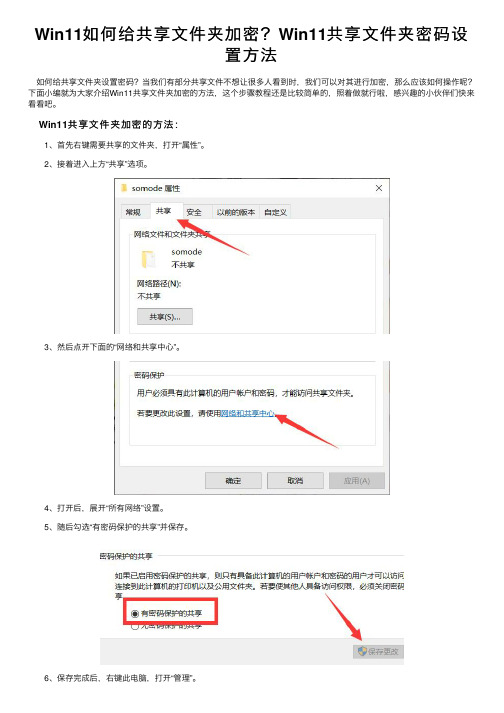
Win11如何给共享⽂件夹加密?Win11共享⽂件夹密码设
置⽅法
如何给共享⽂件夹设置密码?当我们有部分共享⽂件不想让很多⼈看到时,我们可以对其进⾏加密,那么应该如何操作呢?下⾯⼩编就为⼤家介绍Win11共享⽂件夹加密的⽅法,这个步骤教程还是⽐较简单的,照着做就⾏啦,感兴趣的⼩伙伴们快来看看吧。
Win11共享⽂件夹加密的⽅法:
1、⾸先右键需要共享的⽂件夹,打开“属性”。
2、接着进⼊上⽅“共享”选项。
3、然后点开下⾯的“⽹络和共享中⼼”。
4、打开后,展开“所有⽹络”设置。
5、随后勾选“有密码保护的共享”并保存。
6、保存完成后,右键此电脑,打开“管理”。
7、随后进⼊本地⽤户,右键guest账户,选择“设置密码”。
8、最后为他设置⼀个密码并确定保存就可以了。
以上就是⼩编为⼤家带来的Win11共享⽂件夹密码设置⽅法的全部内容,希望对⼤家有所帮助,更多操作系统请继续关注。
相关阅读:。
文件加密的操作方法

文件加密的操作方法文件加密是一种常用的保护文件安全性的方法。
通过加密,可以将文件内容转换为一段难以破解的编码,即使文件被盗取或非法访问,也无法获取其中的真实内容。
下面将详细介绍文件加密的操作方法。
一、对称加密方法对称加密方法是指加密和解密使用相同的秘钥。
如下所示是使用对称加密方法进行文件加密的操作步骤:1. 选择一个可靠的加密算法。
常用的对称加密算法有DES(Data Encryption Standard)、3DES(Triple Data EncryptionStandard)、AES(Advanced Encryption Standard)等。
其中,AES算法应用最为广泛,安全性较高。
2. 生成一个秘钥。
秘钥是加密和解密的关键,根据加密算法的不同,秘钥的长度也会有所不同。
一般来说,秘钥越长,加密的安全性越高。
3. 使用秘钥对文件进行加密。
将需要加密的文件和秘钥作为输入,经过算法的加密处理后生成加密后的文件。
加密后的文件不可读,并且只能通过相同的秘钥才能解密。
4. 保存加密后的文件和秘钥。
为了确保文件的安全,加密后的文件和秘钥应分别保存,最好分别存放在不同的地方。
5. 解密文件。
当需要查看加密文件时,使用相同的秘钥对加密文件进行解密,恢复为原始的可读文件。
二、非对称加密方法非对称加密方法是指加密和解密使用不同的秘钥。
如下所示是使用非对称加密方法进行文件加密的操作步骤:1. 生成一对秘钥。
这对秘钥包括一个公钥和一个私钥。
公钥用于文件加密,私钥用于文件解密。
非对称加密技术中常用的算法有RSA(RivestShamir Adleman)。
2. 使用公钥对文件进行加密。
将需要加密的文件和公钥作为输入,经过算法的加密处理后生成加密后的文件。
加密后的文件只能使用相应的私钥才能解密。
3. 保存私钥。
私钥是解密的关键,必须妥善保存。
私钥泄漏后会导致加密的文件无法被安全解密。
4. 解密文件。
当需要查看加密文件时,使用相应的私钥对加密文件进行解密,恢复为原始的可读文件。
局域网文件共享加密
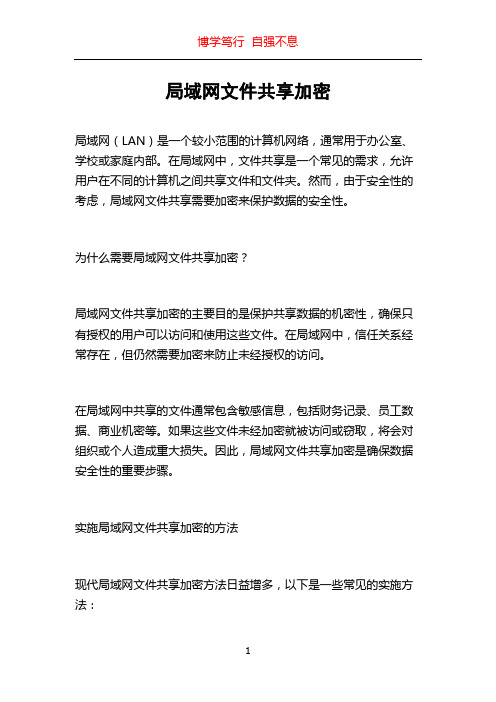
局域网文件共享加密局域网(LAN)是一个较小范围的计算机网络,通常用于办公室、学校或家庭内部。
在局域网中,文件共享是一个常见的需求,允许用户在不同的计算机之间共享文件和文件夹。
然而,由于安全性的考虑,局域网文件共享需要加密来保护数据的安全性。
为什么需要局域网文件共享加密?局域网文件共享加密的主要目的是保护共享数据的机密性,确保只有授权的用户可以访问和使用这些文件。
在局域网中,信任关系经常存在,但仍然需要加密来防止未经授权的访问。
在局域网中共享的文件通常包含敏感信息,包括财务记录、员工数据、商业机密等。
如果这些文件未经加密就被访问或窃取,将会对组织或个人造成重大损失。
因此,局域网文件共享加密是确保数据安全性的重要步骤。
实施局域网文件共享加密的方法现代局域网文件共享加密方法日益增多,以下是一些常见的实施方法:1. VPN(虚拟私人网络):通过建立一个安全的通信通道,将局域网组在一起,使用加密和身份验证来确保数据安全。
VPN可以在局域网内的计算机之间提供安全的文件共享。
2. 文件级别的加密:使用文件级别的加密工具,对共享文件进行加密。
只有持有正确密钥的用户才能解密和访问这些文件。
这种方法可以确保即使在攻击者窃取了文件的情况下,也无法访问其中的内容。
3. 访问控制列表(ACL):使用ACL设置文件共享的访问权限。
只有被授权的用户才能访问共享文件。
这种方法对于较小的局域网环境比较方便,但在大型局域网中可能会变得不太实用。
4. 加密传输协议:使用加密传输协议,如HTTPS(安全套接字层超文本传输协议)或FTPS(安全文件传输协议),以加密文件在局域网中的传输过程。
这种方法可以保护文件在传输过程中的安全性。
实施局域网文件共享加密的挑战尽管局域网文件共享加密的方法日益增多,但在实施过程中仍然面临一些挑战。
1. 用户友好性:加密方法应该易于使用和理解,以便用户可以正确地配置和使用加密功能。
复杂的加密设置可能会对用户造成困扰,降低他们使用加密功能的意愿。
如何进行电脑文件加密和解密

如何进行电脑文件加密和解密随着信息安全的重要性日益突出,电脑文件加密和解密成为了许多人关注的话题。
无论是个人用户还是企业机构,都需要保护敏感数据的安全性。
而电脑文件加密和解密技术可以有效地保护文件的机密性,防止未授权的访问和篡改。
本文将介绍一些常用的电脑文件加密和解密方法,帮助读者加强文件安全。
一、对称加密算法对称加密算法是一种常见的加密方法,其特点是加密和解密使用同一个密钥。
常见的对称加密算法有DES、AES等。
在对称加密过程中,文件的加密者和解密者需要事先共享密钥。
以下是对称加密算法的基本步骤:1. 选择合适的对称加密算法和密钥长度;2. 将文件明文和密钥作为输入,通过加密算法生成密文;3. 将密文保存或传输给接收者;4. 接收者使用相同的密钥和解密算法对密文进行解密,以还原出明文文件。
对称加密算法具有加密和解密速度快的优点,但密钥的安全性需要保障,只有合法用户才能获得密钥,避免密钥被他人窃取。
二、非对称加密算法非对称加密算法使用一对密钥,分别为公钥和私钥。
公钥可以公开,而私钥只有密钥的拥有者知道。
在非对称加密过程中,发送者使用接收者的公钥对文件进行加密,接收者使用自己的私钥进行解密。
典型的非对称加密算法有RSA、ECC等。
以下是非对称加密算法的基本步骤:1. 接收者生成一对密钥,公钥公开,私钥保密;2. 发送者使用接收者的公钥对文件进行加密;3. 加密后的文件传输给接收者;4. 接收者使用自己的私钥对密文进行解密,还原出明文文件。
非对称加密算法能够保障密钥的安全性,但加解密的速度较慢。
因此,在实际应用中,通常采用对称加密算法和非对称加密算法相结合的方式,即使用对称算法加密文件内容,再用非对称算法加密对称密钥,提高文件传输的效率和安全性。
三、文件压缩加密文件压缩加密是将文件先进行压缩,再进行加密的一种方式。
这种方法可以同时减小文件大小和提高文件安全性。
文件压缩可以使用压缩工具如WinRAR、7-Zip等,而文件加密则可以使用各种加密工具。
文件加密方法

文件加密方法在当今信息时代,数据安全问题备受关注。
对于个人用户和企业来说,文件加密是保护重要数据安全的重要手段之一。
本文将介绍几种常见的文件加密方法,帮助用户更好地保护自己的数据安全。
首先,对称加密是一种常见的文件加密方法。
它使用相同的密钥对数据进行加密和解密。
常见的对称加密算法包括DES、AES等。
对称加密的优点是加密和解密速度快,适合对大文件进行加密。
然而,对称加密的缺点是密钥的安全性较低,一旦密钥泄露,数据就会面临泄露的风险。
其次,非对称加密也是一种常见的文件加密方法。
它使用一对密钥,公钥用于加密,私钥用于解密。
常见的非对称加密算法包括RSA、ECC等。
非对称加密的优点是密钥的安全性较高,适合在网络环境下进行数据传输。
然而,非对称加密的缺点是加密和解密速度较慢,适合对小文件进行加密。
另外,哈希加密也是一种常见的文件加密方法。
它通过将数据转换为固定长度的哈希值来实现加密。
常见的哈希加密算法包括MD5、SHA-1、SHA-256等。
哈希加密的优点是不可逆性强,适合对密码等敏感信息进行加密。
然而,哈希加密的缺点是无法进行解密,只能用于验证数据的完整性。
最后,混合加密是一种综合利用对称加密和非对称加密的文件加密方法。
它先使用非对称加密算法加密对称加密的密钥,然后再使用对称加密算法对数据进行加密。
混合加密的优点是兼具对称加密和非对称加密的优点,既保证了加密和解密的速度,又保证了密钥的安全性。
然而,混合加密的缺点是实现起来较为复杂。
综上所述,文件加密是保护重要数据安全的重要手段。
不同的加密方法适用于不同的场景,用户可以根据自己的需求选择合适的加密方法来保护自己的数据安全。
同时,加密算法的安全性和实现复杂度也需要引起用户的重视,以免造成数据泄露的风险。
希望本文介绍的文件加密方法能够帮助用户更好地保护自己的数据安全。
局域网共享文件夹怎么设置、局域网ftp共享设置的方法

局域网共享文件夹怎么设置、局域网ftp共享设置的方法当前,局域网搭建文件服务器,并且共享文件供局域网用户访问的现象极为普遍。
通过文件服务器,一方面可以大容量存储文件,防止终端分散存储共享文件的丢失、泄露;另一方面也可以随时为用户访问共享文件提供便利,便于局域网用户协同办公的需要。
而目前企业内网电子信息的共享主要有两种形式:UNC方式和FTP方式。
UNC方式基于Windows操作系统的共享功能,有着较强的易用性,但是安全性十分低,而且没有日志功能,发生特殊事件时没有可追溯性。
FTP方式需要架设专用的服务器,并在服务器端设置用户名和密码,客户端用IE浏览器访问。
Windows Server中自带的FTP服务在口令传输的过程中未进行加密措施,存在被监听软件截获用户口令的可能性。
本文将论述如何架设安全的FTP服务器,并完全导入原FTP服务器中的用户配置与存储文件。
2 架设文件服务器前准备工作2.1 安装操作系统在安装操作系统前需确认服务器的配置满足Windows Server 2003 R2(64位)英文版的最低配置需求。
如果不满足,需安装32位版本的Windows系统或者更换服务器。
2.2 检查硬件兼容性在确认硬件配置已经符合Windows Server 2003 R2版的最低需求之后,还必须确保现有硬件与Windows Server 2003兼容。
如果硬件不兼容,在日后的服务器运作中很可能发生不稳定的情况。
因此,查清硬件兼容性是在升级前需要考虑的最重要的一个问题之一。
可以通过Windows server 2003安装CD中的自带检测程序来检查系统的兼容性。
3 实施方案3.1 安装FTP软件拷贝Serv-U 9.0.2.1的安装文件到服务器的硬盘上,然后双击启动安装程序,选择安装语言为中文(简体),点击下一步进入安装向导,安装路径选择C:\jyftp,一直点击下一步完成安装。
如果安装中使用默认的路径,服务器就很容易受到黑客软件的攻击。
局域网共享文件夹设置权限 域环境下共享文件夹加密教程.doc

局域网共享文件夹设置权限域环境下共享文件夹加密教程方法步骤1.我们需要为新员工奖励域账户,并添加到所属部门的ou(人事)2.还需要在文件共享服务器为其添加相应的访问权限。
3.开始-管理工具-组策略管理4.选择-人事(ou)-邮件点击-在这个域中创建GPO并在此处链接5.输入GPO名称人事文件映射驱动点击-确定6.选择GPO人事文件映射驱动右键-点击编辑7.选择用户配置-首选项-windows设置-驱动器映射-右键点击新建-点击映射驱动器8.编辑新建驱动器属性,在本属性中的设置直接关系到能否正确的发布驱动器,所以我们要细细的分析一下。
在此类型的下拉列表中提供了四个选择:创建、替换、更新和删除。
组策略的应用结果会因选定的操作以及驱动器号是否已经存在而异。
补充:局域网、校园网安全维护方法校园网络分为内网和外网,就是说他们可以上学校的内网也可以同时上互联网,大学的学生平时要玩游戏购物,学校本身有自己的服务器需要维护;在大环境下,首先在校园网之间及其互联网接入处,需要设置防火墙设备,防止外部攻击,并且要经常更新抵御外来攻击;由于要保护校园网所有用户的安全,我们要安全加固,除了防火墙还要增加如ips,ids等防病毒入侵检测设备对外部数据进行分析检测,确保校园网的安全;外面做好防护措施,内部同样要做好防护措施,因为有的学生电脑可能带回家或者在外面感染,所以内部核心交换机上要设置vlan隔离,旁挂安全设备对端口进行检测防护;内网可能有ddos攻击或者arp病毒等传播,所以我们要对服务器或者电脑安装杀毒软件,特别是学校服务器系统等,安全正版安全软件,保护重要电脑的安全;对服务器本身我们要安全server版系统,经常修复漏洞及更新安全软件,普通电脑一般都是拨号上网,如果有异常上层设备监测一般不影响其他电脑。
做好安全防范措施,未雨绸缪。
计算机网络中的数据传输加密方法
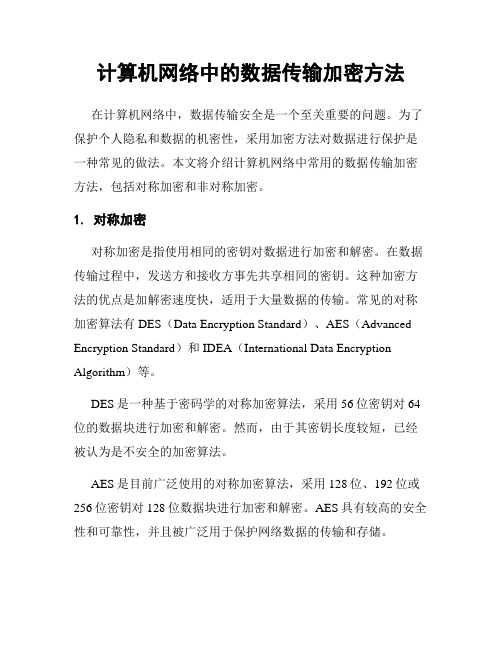
计算机网络中的数据传输加密方法在计算机网络中,数据传输安全是一个至关重要的问题。
为了保护个人隐私和数据的机密性,采用加密方法对数据进行保护是一种常见的做法。
本文将介绍计算机网络中常用的数据传输加密方法,包括对称加密和非对称加密。
1. 对称加密对称加密是指使用相同的密钥对数据进行加密和解密。
在数据传输过程中,发送方和接收方事先共享相同的密钥。
这种加密方法的优点是加解密速度快,适用于大量数据的传输。
常见的对称加密算法有DES(Data Encryption Standard)、AES(Advanced Encryption Standard)和IDEA(International Data Encryption Algorithm)等。
DES是一种基于密码学的对称加密算法,采用56位密钥对64位的数据块进行加密和解密。
然而,由于其密钥长度较短,已经被认为是不安全的加密算法。
AES是目前广泛使用的对称加密算法,采用128位、192位或256位密钥对128位数据块进行加密和解密。
AES具有较高的安全性和可靠性,并且被广泛用于保护网络数据的传输和存储。
IDEA是一种基于块密码的对称加密算法,采用128位密钥对64位的数据块进行加密和解密。
它具有高度的安全性和速度,并且被广泛用于保护敏感数据的传输。
2. 非对称加密非对称加密是指使用不同的密钥对数据进行加密和解密。
与对称加密不同的是,发送方和接收方分别拥有一对密钥:公钥和私钥。
公钥用于加密数据,私钥用于解密数据。
非对称加密方法的优点是安全性较高,适用于互联网上的通信。
RSA(Rivest-Shamir-Adleman)是一种常用的非对称加密算法,基于大素数的因数分解难题。
RSA算法使用一对非常大的素数作为私钥,并生成与其对应的公钥。
发送方使用接收方的公钥对数据加密,并将其发送给接收方,只有接收方才能使用私钥解密数据。
除了RSA,还有一种被广泛使用的非对称加密算法是椭圆曲线密码算法(Elliptic Curve Cryptography,ECC)。
域环境下共享文件夹加密、Windows2008Server局域网共享文件夹设置权限设..
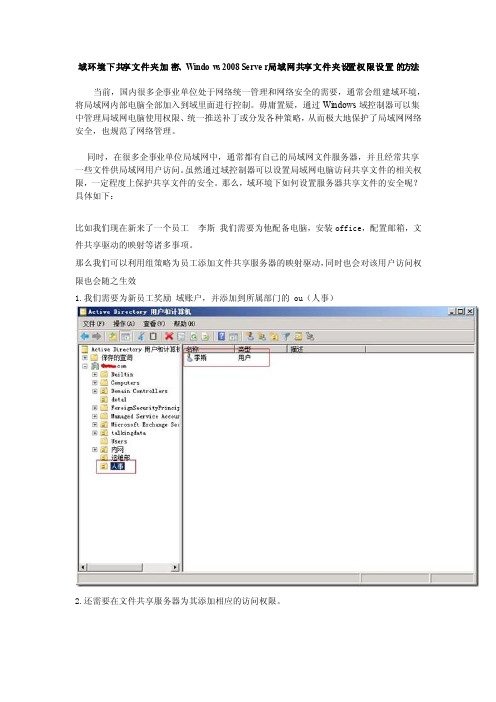
域环境下共享文件夹加密、Window s 2008 Server局域网共享文件夹设置权限设置的方法当前,国内很多企事业单位处于网络统一管理和网络安全的需要,通常会组建域环境,将局域网内部电脑全部加入到域里面进行控制。
毋庸置疑,通过Wind ows域控制器可以集中管理局域网电脑使用权限、统一推送补丁或分发各种策略,从而极大地保护了局域网网络安全,也规范了网络管理。
同时,在很多企事业单位局域网中,通常都有自己的局域网文件服务器,并且经常共享一些文件供局域网用户访问。
虽然通过域控制器可以设置局域网电脑访问共享文件的相关权限,一定程度上保护共享文件的安全。
那么,域环境下如何设置服务器共享文件的安全呢?具体如下:比如我们现在新来了一个员工李斯我们需要为他配备电脑,安装offi ce,配置邮箱,文件共享驱动的映射等诸多事项。
那么我们可以利用组策略为员工添加文件共享服务器的映射驱动,同时也会对该用户访问权限也会随之生效1.我们需要为新员工奖励域账户,并添加到所属部门的 ou(人事)2.还需要在文件共享服务器为其添加相应的访问权限。
3. 开始-管理工具-组策略管理4.选择-人事(ou)-邮件点击-在这个域中创建GPO并在此处链接5.输入GPO名称“人事文件映射驱动”点击-确定6.选择GPO人事文件映射驱动右键-点击编辑7.选择用户配置-首选项-window s设置-驱动器映射-右键点击新建-点击映射驱动器8.编辑新建驱动器属性,在本属性中的设置直接关系到能否正确的发布驱动器,所以我们要细细的分析一下。
在此类型的下拉列表中提供了四个选择:创建、替换、更新和删除。
组策略的应用结果会因选定的操作以及驱动器号是否已经存在而异。
[创建]:为用户创建新的映射驱动器。
局域网组建如何实现网络数据加密与传输安全

局域网组建如何实现网络数据加密与传输安全在信息化时代,网络数据的安全性成为了各个组织和企业关注的重点问题。
局域网作为企业内部网络的基础架构,如何保障数据的加密和传输安全显得尤为重要。
本文将从以下几个方面探讨局域网组建下的网络数据加密与传输安全实现方法。
一、物理安全措施局域网的物理安全是保障网络数据安全的首要步骤。
在建设局域网时,应确保服务器房的物理安全,例如使用智能门禁系统、安装视频监控设备等,以防止未经授权的人员进入服务器房,并对服务器房进行24小时监控。
此外,需要将网络设备放置在安全可靠的位置,避免暴露在外部环境中,防止其被非法获取或物理破坏。
二、访问控制与身份认证为了加强局域网的安全性,可以通过访问控制和身份认证来限制非授权用户的访问。
常见的方法有:1. 使用强密码:要求局域网用户设置复杂的密码,并定期更换密码,以防密码被破解或泄露。
2. 使用双因素认证:使用用户名和密码的组合外,还可以使用指纹、短信验证码等多重认证方式,提高身份验证的安全性。
3. 用户权限管理:合理设置不同用户的权限,禁止未授权用户访问敏感数据,从而减少信息泄露的可能性。
三、网络数据加密技术局域网组建中的网络数据加密是保障数据传输安全的重要手段。
以下是几种常见的网络数据加密技术:1. VPN(Virtual Private Network):通过在公共网络上建立一条加密通道,实现数据的加密传输。
VPN技术可以有效防止数据泄露,提供数据隐私保护。
2. SSL(Secure Sockets Layer)/TLS(Transport Layer Security):SSL/TLS 协议用于在客户端和服务器之间建立安全通信连接。
通过使用公钥和私钥进行加密和解密,确保数据在传输过程中的安全性。
3. IPsec(Internet Protocol Security):IPsec是一种用于保护网络层传输的协议,能够对数据进行身份验证和加密,确保数据在网络中的安全传输。
SMB加密共享
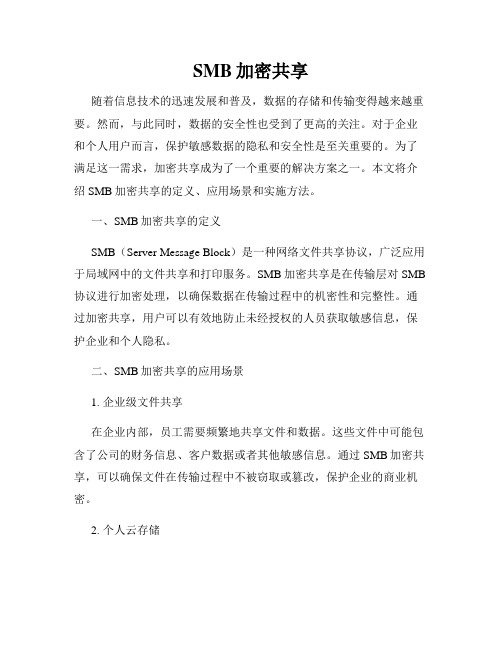
SMB加密共享随着信息技术的迅速发展和普及,数据的存储和传输变得越来越重要。
然而,与此同时,数据的安全性也受到了更高的关注。
对于企业和个人用户而言,保护敏感数据的隐私和安全性是至关重要的。
为了满足这一需求,加密共享成为了一个重要的解决方案之一。
本文将介绍SMB加密共享的定义、应用场景和实施方法。
一、SMB加密共享的定义SMB(Server Message Block)是一种网络文件共享协议,广泛应用于局域网中的文件共享和打印服务。
SMB加密共享是在传输层对SMB 协议进行加密处理,以确保数据在传输过程中的机密性和完整性。
通过加密共享,用户可以有效地防止未经授权的人员获取敏感信息,保护企业和个人隐私。
二、SMB加密共享的应用场景1. 企业级文件共享在企业内部,员工需要频繁地共享文件和数据。
这些文件中可能包含了公司的财务信息、客户数据或者其他敏感信息。
通过SMB加密共享,可以确保文件在传输过程中不被窃取或篡改,保护企业的商业机密。
2. 个人云存储随着云计算的普及,个人云存储成为了个人用户备份重要数据的一种方式。
然而,由于数据在传输过程中可能会被黑客攻击或窃取,SMB加密共享可以提供额外的保护,确保用户数据的机密性和完整性。
三、SMB加密共享的实施方法1. 使用SSL/TLS协议SSL/TLS是一种常用的安全传输协议,可以为SMB协议提供加密功能。
通过为SMB服务器配置SSL/TLS证书,可以实现对传输数据的加密保护。
在客户端访问共享文件时,需要使用相应的SSL/TLS配置,以确保数据传输的安全性。
2. 使用VPN隧道VPN(Virtual Private Network)是一种建立加密连接的技术,通过建立VPN隧道,可以将数据传输的安全性提升到更高的级别。
在应用SMB加密共享时,可以通过在局域网内设置VPN服务器和客户端,确保数据在传输过程中的保密性和完整性。
3. 使用加密文件系统除了在传输层进行加密保护外,还可以通过使用加密文件系统来保护共享数据的安全。
电脑共享文件夹怎么设置密码

电脑共享文件夹怎么设置密码
电脑共享文件夹怎么设置密码
电脑设置共享文件夹密码的方法步骤
右击“我的电脑”,从弹出的窗口中选择“管理”项。
并在打开的“计算机管理”窗口中,切换至“用户和组”选项卡,然后右击空白处,创建一个“新用户”。
并为其设置用户名和密码。
然后右击要进行共享的文件夹,从弹出的菜单中选择“共享和安全”项。
并在打开的窗口中,勾选“在网络上共享这个文件夹”项,并设置共享名,然后点击“权限”按钮。
在打开的“权限”窗口中,点击“添加”按钮,添加刚才创建的新用户。
并为其设置对共享文件夹的访问权限。
最后点击“确定”完成设置。
7以后,如果有人需要访问该文件夹时,就需要输入密码才可以。
各种文件的加密方法
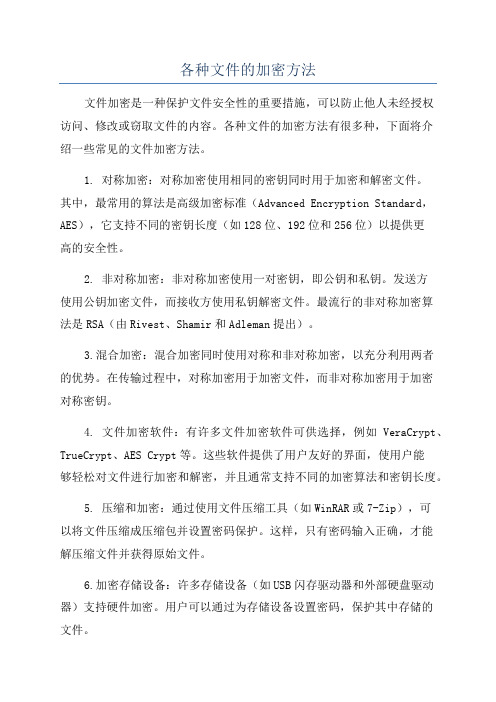
各种文件的加密方法文件加密是一种保护文件安全性的重要措施,可以防止他人未经授权访问、修改或窃取文件的内容。
各种文件的加密方法有很多种,下面将介绍一些常见的文件加密方法。
1. 对称加密:对称加密使用相同的密钥同时用于加密和解密文件。
其中,最常用的算法是高级加密标准(Advanced Encryption Standard,AES),它支持不同的密钥长度(如128位、192位和256位)以提供更高的安全性。
2. 非对称加密:非对称加密使用一对密钥,即公钥和私钥。
发送方使用公钥加密文件,而接收方使用私钥解密文件。
最流行的非对称加密算法是RSA(由Rivest、Shamir和Adleman提出)。
3.混合加密:混合加密同时使用对称和非对称加密,以充分利用两者的优势。
在传输过程中,对称加密用于加密文件,而非对称加密用于加密对称密钥。
4. 文件加密软件:有许多文件加密软件可供选择,例如VeraCrypt、TrueCrypt、AES Crypt等。
这些软件提供了用户友好的界面,使用户能够轻松对文件进行加密和解密,并且通常支持不同的加密算法和密钥长度。
5. 压缩和加密:通过使用文件压缩工具(如WinRAR或7-Zip),可以将文件压缩成压缩包并设置密码保护。
这样,只有密码输入正确,才能解压缩文件并获得原始文件。
6.加密存储设备:许多存储设备(如USB闪存驱动器和外部硬盘驱动器)支持硬件加密。
用户可以通过为存储设备设置密码,保护其中存储的文件。
7. 加密云存储:云存储服务(如Dropbox和Google Drive)通常提供数据加密功能,可对上传到云端的文件进行加密。
用户可以设置密码,以确保只有授权的用户可以访问这些文件。
8.加密邮件附件:将敏感文件附加到电子邮件时,可以对这些文件进行加密。
使用文件压缩软件或加密工具,将文件加密后再作为邮件附件发送。
同时,将密码通过短信或其他安全渠道与收件人分享。
9.加密压缩:通过使用加密压缩软件(如GPG或PGP),可以对整个文件夹或多个文件进行加密和压缩。
- 1、下载文档前请自行甄别文档内容的完整性,平台不提供额外的编辑、内容补充、找答案等附加服务。
- 2、"仅部分预览"的文档,不可在线预览部分如存在完整性等问题,可反馈申请退款(可完整预览的文档不适用该条件!)。
- 3、如文档侵犯您的权益,请联系客服反馈,我们会尽快为您处理(人工客服工作时间:9:00-18:30)。
[局域网分享文件加密的方法]局域网共享文件加
密
局域网分享文件加密的方法
第一部分:设置加密及权限。
第一步:当然是下载、安装并运行软件了。
(下载最好是到官网
下载,能保证没有病毒,其他下载站的话,最好也到大站可靠的站点下载,并且在安装前建议扫描木马病毒。
)
第二步:将需要进行共享的文件夹拖入或者用“添加文件夹”按钮处,添加进入软件。
记住:用这个软件加密并设置权限,是先加密,
后共享哦。
第三步:设置权限用户组。
点击"自定义权限设置",可以对权限
进行自定义设置。
最多可以设置三种不同权限的用户组。
而每一个
用户组的权限可以直接选择“浏览权限”“写入权限”“完全权限”或者自定义权限。
在自定义中权限中有多达15种权限可以多选。
可
以满足我公司对共享文件管理的所有需求。
第四步:高级选项设置。
这里我一般都是采用默认的设置。
加密强度高耗时也长。
第五步:加密。
这个很简单,切换到“立即加密”选项卡,填入密码,点击加密就可以了。
试用版密码只能是123456这个要注意。
购
买的版本就随你自己填了。
第二部分:设置共享。
1.XP或2003系统:
第一步:首先,右键点击这个加密的共享文件夹,选择"属性",进入"共享"页面
第二步:选中"共享此文件夹",然后点击"权限"按钮
第三步:在权限设置页面,选中Everyone,然后点击完全控制,勾上所有权限
第四步:点确定后,点击"安全",选中"Users"这个用户组,然后同样点击"完全控制"勾上所有选项
2.WIN7,WIN8系统:
第一步:进入"安全"页面,点击编辑按钮
第二步:选中Eveyone,再勾上下方列表的"完全控制",点击确定即可.
加密好的文件夹的共享设置就完成了。
第三部分:访问加密的共享文件夹。
第一步:局域网内任何人,可以打开文件夹,但是里边有一个“客户端”。
第二步:双击该“客户端”这时,他需要用管理员设置好的权限用户组的用户组名及密码登录进入该文件夹,此时,他只能看到管理员设置的能见的内容,并进行管理员设置的能进行的操作。
好了,整个过程就完成了,这样,不论手底下有多少员工,把他们分成几种权限类别,并给予相应的用户名和密码就可以了。
是不是很简单,不用一个个添加,而且,从复制,修改,打印,删除...都可以自行规定。
